
1 للتصدير الى ملف فلاش عادي swf
2 للتصدير الى ملف فلاش فيديو flv
3 للتحكم بجودة صورة العرض كلما زاد سيزيد حجم الملف

1 لتصدير الصوت ضمن ملف الفلاش
2 للتحكم بجودة الصوت
3 استخدم هذا النوع mp3 جودة افضل وحجم اقل

1 اضافة شريط للتحكم بتشغيل الفيديو ضمن العرض
2 اختيار ستايل شريط التحكم من بين عدة استايلات موجوده
3 لجعل شريط التحكم إما في اعلى العرض او في الاسفل
4 اخفاء او اظهار الايقونات الموجوده ضمن شريط التحكم

1 لجعل العرض او الشاشة تتجهه مع حركة الماوس اثناء العرض
2 لجعل مؤشر الماوس في منتصف الشاشة
3 لجعل مؤشر الماوس بالقرب من منتصف الشاشة ( الافضل )
4 لتحديد عرض وارتفاع الشاشة لتبدأ في التحرك عند تحريك الماوس


1 لتصدير ملف فلاش واحد العرض + شريط التحكم بتشغيل العرض ( مهم في حالة اضافة العرض في المنتديات )
2 لتصدير ملفين فلاش واحد خاص بالعرض والثاني خاص بشريط التحكم بتشغيل العرض

1 لاخفاء علامة البرنامج اثناء العرض
2 لعرض مؤشر الماوس
3 جودة الالوان
4 للحماية غير مهمة
5 تغيير ابعاد العرض اثناء تغيير ابعاد الشاشة
بعد الانتهاء اضغط على ايقونة التصدير في الاسفل

قم بتحديد اسم الملف ليتم تصديره

هل تريد عرض ملف الفلاش الان من خلال المتصفح

الآن انتهينا من تصدير ملف الفلاش وستجد في المجلد الذي قمت بتصدير الملف اليه
ملفين الاول swf وهو خاص بالعرض وهو الذي يخصنا في حالة رفعه لعرضه في المنتديات
والثاني html وهو خاص بكود عرض الشرح في حالة عرض الشرح على موقع او صفحة مستقلة في الموقع
الآن لعرض الشرح في المنتديات قم برفع ملف الفلاش swf الى اي موقع رفع
بعد رفع ملف الفلاش انسخ رابط ملف الفلاش كاملا..
مثال :
[flash=http://www.3eshq1.org/up/uploads/12938048711.swf]WIDTH=503 HEIGHT=409[/flash]
وضعه في الكود الخاص بعرض الفلاش في المنتديات
وسيكون الكود بهذا الشكل..
كود:
[flash=http://www.3eshq1.org/up/uploads/12938048711.swf]width=503 height=409[/flash]
width = مقاس عرض الفيديو بالبكسل
height = مقاس ارتفاع الفيديو بالبكسل
قم بتجربة العرض وستشاهد عرض الفلاش وقد ظهر في الموضوع.
انتهى الشرح
والحمدلله على توفيقه.
بكل أمانة الشرح منقول من شبكة الحل . كوم
)
)

















 رد مع اقتباس
رد مع اقتباس

























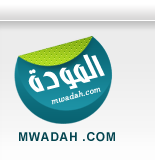
مواقع النشر (المفضلة)